| 釣り大会のための写真加工入門 |
|
メジャーを添えたデジカメ写真の投稿で行う釣り大会に参加する時に、必要になるのが写真の加工テクニック。特にトリミング、リサイズ、JPEG保存は避けて通れません。 ここでは、誰でも無料で入手できるフリーウエア”VIX”を使う簡単な方法をご紹介します。もちろん、デジカメ添付の画像加工プログラムなどをお持ちの方は、そちらを使っていただいてかまいません。ここではあくまで「写真加工などお手上げどす」とか、それに近い方を対象にしています。 まずはVIXをダウンロードしよう。K_OKADAさん作のVIXは、本来統合画像ビューアーなのですが、写真の簡単な加工もでき、操作性も良いソフトです。ホームページからダウンロードして使わせていただきましょう。 必要なデジカメのスペック釣りフォーラムが開催する大物釣りコンテストの画像基準は、 写真の撮り方のポイント●なるべく画面いっぱいに撮ること。 |
|
さて、大物が釣れて、写真を撮ってきました。 起動と写真の読み込みまず、VIXを起動して、写真を読み込んでください。ここでは横幅1024ピクセルの写真を例にします。  写真クリックで拡大します。(1024×786 168Kバイト) トリミング加工の目的は、「なるべく大きく鮮明な絵で、80Kバイト以下におさめる」ことです。最初に、無駄な部分を省くトリミングから始めましょう。 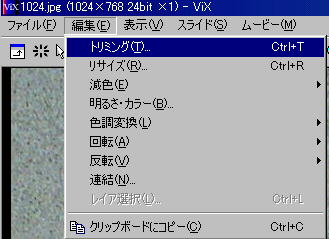
2)次にこんな画面が出てきますが、無視して(実行など押さずに)、マウスで切り抜きたい範囲をドラッグしてください。 3)マウスで範囲指定中の画面は、こんなのです。 4)気に入った範囲を選択したら、2)画面の実行を押してください。 JPEG保存と圧縮率変更トリミングした画像は、横幅864ピクセルになりました。このくらいの大きさがあれば、メジャーを読むのも楽ですので、これ以上小さくせずに(リサイズを省略して)、このままJPEG形式で保存してみましょう。 2)次の画面では、「プレビュー」をチェックしてください。右側に加工後の写真が、左の「サイズ」という枠の中に、サイズが出てきます。 4)横幅864ピクセル、ファイルサイズ45Kバイトの写真が出来上がり(^_^)。 リサイズの方法写真を横幅2048ピクセルなど、大きな絵で撮った時には、トリミングの後に、リサイズ機能を使って縮小する必要があります。大体、700~800ピクセルあたりを目安にしてください。 2)次の画面で、「縦横比を変えない」にチェックしたまま、縮小したいサイズを入力してOKを押します。 その後、上に説明しましたJPEG保存を行ってください。 |






